Korzysta ktoś tutaj z FontForge? Pokonał mnie ten program. Jak zmieniłem "Ó" to zmienia mi się "O" i na odwrót. Nie wiem jak to poprawić:(
#fontforge #grafika #grafikakomputerowa #dtp #poligrafia #design #fonty #czcionki

Korzysta ktoś tutaj z FontForge? Pokonał mnie ten program. Jak zmieniłem "Ó" to zmienia mi się "O" i na odwrót. Nie wiem jak to poprawić:(
#fontforge #grafika #grafikakomputerowa #dtp #poligrafia #design #fonty #czcionki

@sireplama Znalazłem - Edit > Unlink Reference
Zaloguj się aby komentować
27 kwietnia:
Dzień Alfabetu Morse'a
Światowy Dzień Grafika
Dzien Florysty
Światowy Dzień Tapira
Dzień Mniszka Lekarskiego
Międzynarodowy Dzień Psa Ratowniczego
Światowy Dzień Fotografii Otworkowej
#nietypoweswieta #kalendarz #dziendobry #ciekawostki #fotografia #tapir #florystyka #grafikakomputerowa
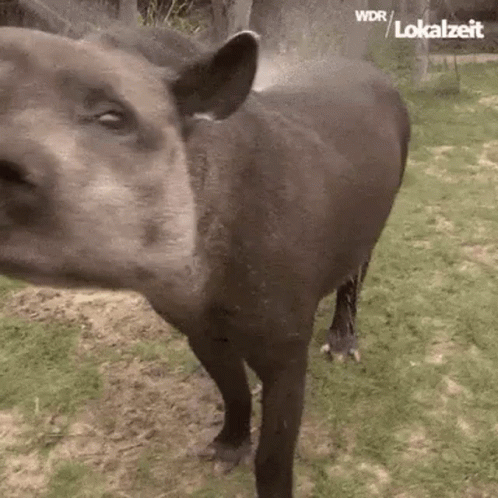
Zaloguj się aby komentować
Z tym adobe to trzeba troche pograc w kotka i myszka.
Creative Cloud czyli wszystkie apki adobe i 100gb chmura kosztuje norminalnie prawie 70eur/mc. Jak sie jednak wcisnie rezygnacje to pojawia sie ciekawe opcje i z bomby jest o polowe taniej + mozna jeszcze sie potargowac. Dobra opcja, jesli ktos korzysta. Polecam, bartek
#adobe #grafika #grafika3d #grafikakomputerowa
@bartek555 - kilka klików i od razu płaci się pół ceny?
To dobry deal - zwłaszcza jak się korzysta codziennie.
A Ty z jakich programów korzystasz najczęściej i do czego?
Zobaczymy co będzie za rok., jak trzeba będzie zapłacić za kolejny. Promocja is over dla chłopa. A juz potem cieżko zrezygnować, jak się tam ma sporo rzeczy. Płać i płacz, jak w pierwszym odcinku black mirror 7 serii.
To prawie wszędzie teraz tak jest żeby złapać klienta. Gorzej jak chcesz przedłużyć bez rezygnacji.
Zaloguj się aby komentować
Miski, potrzebuję pomocy. Mam projekt zrobiony w Canva (pdf), który na szybko został przerobiony na krzywe (svg), ale drukarnia ma problem z otwarciem w Corelu - sypie się i krzaczy
Chodzi o naklejkę na samochód na rajd charytatywny Zlombol i trochę mnie już frustracja łapie, bo jeszcze tyle spraw do ogarnięcia, a tu… eh.
Odwdzięczę się. Dogadamy się na pewno. Ktoś coś?
#grafika #grafikakomputerowa #pomocy #hejtopomusz i dam #programowanie bo czasem programiści to krypto-graficy
@ismenka Znajomy grafik zawsze powtarzał, że Corel to gówno i korzystają z tego tylko Janusze których nie stać na abonament od Adobe, może dlatego im nie działa xD. Chciałbym pomóc ale nie mam zielonego pojęcia w temacie.
Zaloguj się aby komentować
Dziwenozzza!!!
Tranfer stylu / semantyki pomiędzy obrazkami
https://huggingface.co/spaces/IP-composer/ip-composer
https://ip-composer.github.io/IP-Composer/
#ai #grafika #grafikakomputerowa
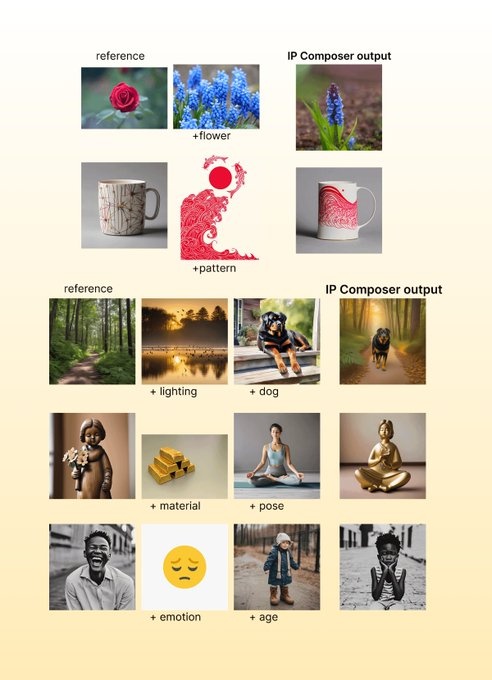
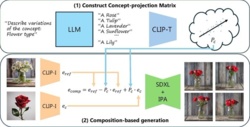
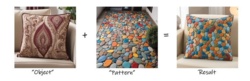


Zaloguj się aby komentować
Mordki, co się znają na #grafika #grafikakomputerowa jest jakiś spoko darmowy program do zlepienia grafiki rastrowej i wektorowej naraz? Mam na myśli wklejanie wektorowych elementów i ich edycja w trakcie wklejania jako warstwę na grafikę niewektorową. Próbowałem Krita ale to jest mega toporne. #pytanie
Inkscape ? Chociaż to bardziej pod wektor. Zresztą może napisz co chcesz osiągnąć jako finalny produkt to będzie można coś więcej napisać.
Zaloguj się aby komentować
Ten obrazek wie, kiedy na niego nie patrzysz.
#heheszki #iluzjeoptyczne #grafikakomputerowa
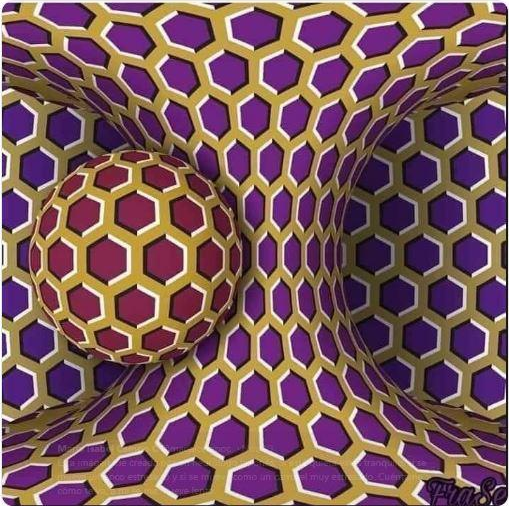
Nawet jak patrzę, to się rusza
Mocno przycina
Zaloguj się aby komentować
@trixx.420 Lidl po tym gdy zbojkotowali go fani Republika TV
Zaloguj się aby komentować
Zrobiłem sobie ostatnio plakat w PS. Cała praca to pewnego rodzaju tribute dla muzyki tworzonej przez The Future Sound of London. Plakat łączy brutalizm z estetyką retro futuryzmu.
Całość ma oddawać charakter ich twórczości, w głównej mierze projektu ISDN z 1994 roku. Jedną z pierwszych spontanicznych inspiracji były monochromatyczne wyświetlacze ze starych Nokii. Chciałem by plakat był chaotyczny, zaburzony i nieprzewidywalny, a jednocześnie zorganizowany i przykuwający uwagę.
#grafika #tworczoscwlasna #grafikakomputerowa #photoshop #chwalesie #muzykaelektroniczna #fsol
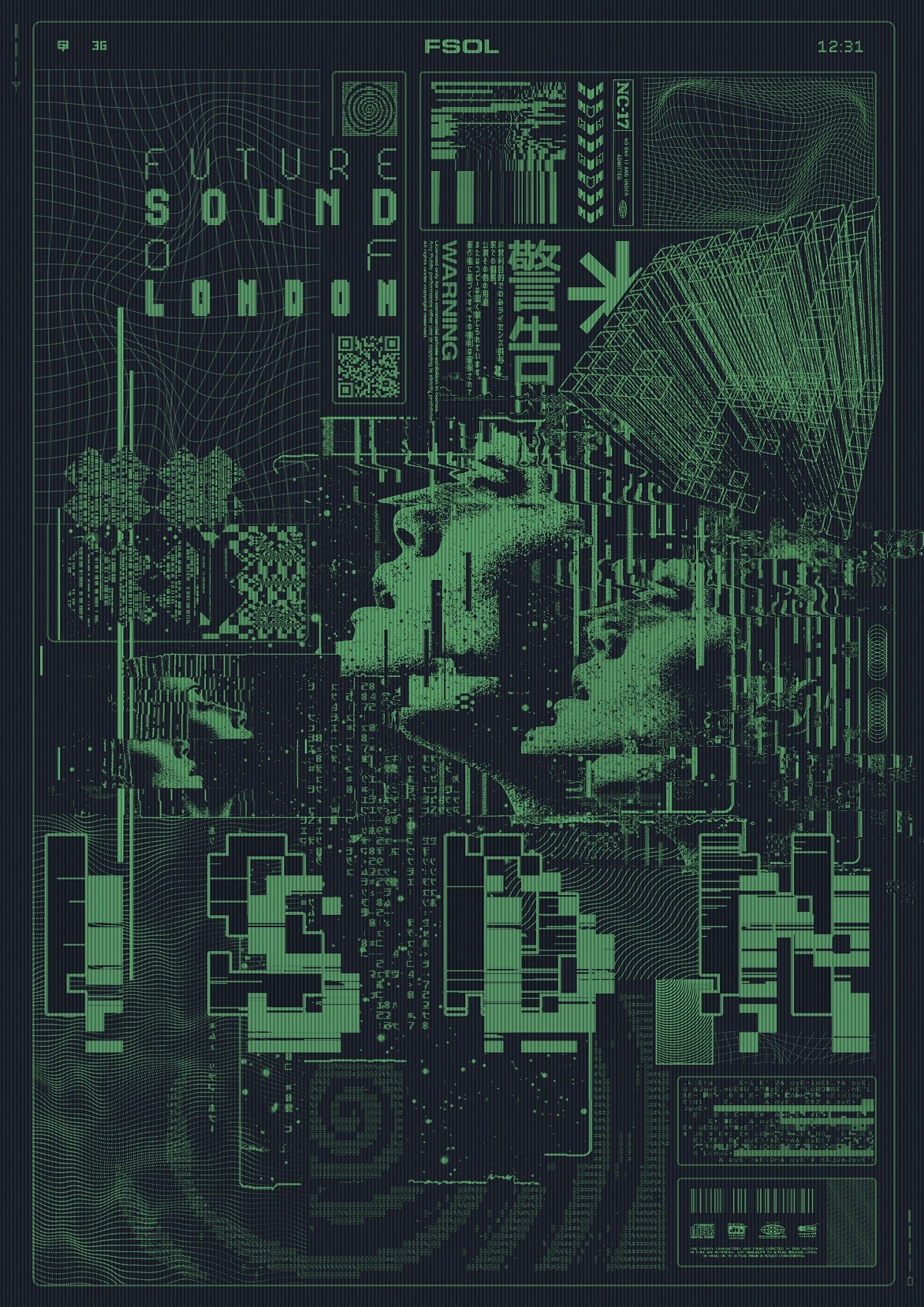
@dundersztyc - wygląda świetnie - jak grafika ASCII na bardzo dużej powierzchni
Zaloguj się aby komentować
Praca szuka człowieka! Szukam grafika do współpracy. Doszedłem do momentu, że część zleceń muszę delegować. Oczekuję poczucia estetyki i umiejętności dopasowania się do stylu klienta i jednak jakiegoś doświadczenia. Na teraz mam 8-stronną broszure do zrobienia z branży beauty.
#praca #grafika #grafikakomputerowa #pracaszukaczlowieka
Komentarz usunięty
@onoofry Dej mam horom curke*
*tak naprawde nie ale dej
@onoofry Załączony obrazek to fragment mojego portfolio. Kiedy zaczynam?

Zaloguj się aby komentować
Nowe logo WSiP, odbierane negatywnie, ale w sumie z uzasadnieniem nie szakluję.
Źródło komentarza: https://www.facebook.com/groups/BriefCoZnosiPsychikaGrafikaGrupa/posts/8968291436560269/
#wsip #design #logo #grafikakomputerowa #grafika #marketing

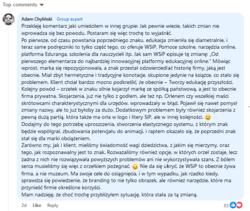
@Deykun ludzie mają gownoburze nawet i logo jakiejś firmy?
Przecież ładne jest to nowe
Nawet z wytłumaczeniem tego nie kupuje. Co to za modą by robić NIC z czegoś.
Ładne, estetyczne, tansparentne, czytelne logo. Wytłumaczenie ma sens. Od razu rzuca się w oczy, że nie tylko o książki chodzi. Orzełek mógłby być obciążeniem dla WSiP jeśli planowałoby wejście na rynek zagraniczny, a to dość możliwe w przypadku tworzenia platform edukacyjnych.
Gównoburza o nic.
Zaloguj się aby komentować
Tak sobie grzebałem w starych grafikach, jeszcze z czasów, kiedy Dziwen był małym sowenkiem i trochę nostalgłem. To byli czasy, kiedy zajmowałem się graficznym projektowaniem amatorskich stron www dla klanów w grach, czy drobnych grafik na zamówienie za dropsy. Możliwe, że gdzieś pod Warszawą jeszcze lata jakiś klub B lub A klasy z moim herbem za piątaka. Ech. XD
No ale mieliśmy z ziomkami kilka projektów wtedy i jednym z nich miał być atak na popularność gadu-gadu. Nie jestem w stanie sobie przypomnieć co niby miało nas wyróżniać, poza ułomnością i chyba fajną skórką komunikatora, ale zachował mi się tylko ten gif łączenia z serwerem. XD
#gownowpis #takietam #grafikakomputerowa #gadugadu
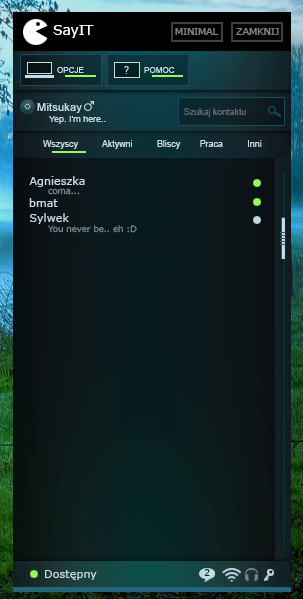
@Dziwen mam nadzieję że Agnieszka wyszła ze śpiączki
@Dziwen podoba mi się interlinia między kontaktami
Możliwe, że gdzieś pod Warszawą jeszcze lata jakiś klub B lub A klasy z moim herbem za piątaka. Ech. XD
Kiedyś była taka gra przegladarkowa jak footstar, gdzie kierowałeś jednego gracza, a haj zabuliles to mogłeś mieć klub z żywych graczy ^^ i tam trafiłem do właśnie takiego świeżo powstałego klubu i narysowałem w paincie logo, które ktoś przerobił w programie graficznym i było oficjalnym logiem jednego z najlepszych zespołów w tamtejszym piłkarskim świecie xd
Zaloguj się aby komentować
Ej ziomeczki zajmujące się grafiką komputerową. Jest sprawa.
Widzicie mój userbar? Chciałbym pozbyć się czarnego tła na rzecz białego zostawiając zielony kolor?
Mam do dyspozycji Paint.NET.
Jak to zrobić?
#grafika #grafikakomputerowa #komputery
@myoniwy Niestety, Twój wonsz będzie świecił tylko na kontrastowym tle. Na bieli zrobi się z niego taka wstążka:

Zaloguj się aby komentować
Dzisiaj podzielę się małą wskazówką dla tych chcących korzystać z kolorów Pantone w swoich projektach, oszczędnych projektantów oraz tych początkujących w dziedzinie grafiki. Wielu z was zapewne używa wzornika kolorów Pantone w swoich projektach. Nowy wzornik może kosztować nawet 400 dolarów, ale warto go mieć, ponieważ zawiera kolory specjalnie dostosowane do różnych form, technik druku i rodzajów farb. Niektóre subtelne niuanse, takie jak refleksy czy głębia, są trudne do oddania na ekranie monitora.
Jednak firma Pantone poszła krok dalej, oferując płatną aplikację i ograniczając dodatkowo dostęp do bibliotek kolorów Pantone w wielu programach. To zmusza użytkowników do korzystania z ich płatnej aplikacji, co może być problemem dla tych, którzy chcą wykonać projekt bez dużych nakładów finansowych. Dodatkowo przeszukiwanie tych bibliotek w starszych programach bywa strasznie mozolne.
Dlatego chciałbym podzielić się sposobem na generowanie własnych kolorów Pantone, bez konieczności korzystania z oficjalnej biblioteki Pantone czy nawet szukania ich w bibliotece. Weźmy na przykład program CorelDRAW i Adobe Illustrator.
Pierwszym krokiem jest odwiedzenie strony https://encycolorpedia.com/ . Tam możemy wpisać interesujący nas kolor Pantone, a strona poda nam jego wartość HEX, czyli kod koloru w przestrzeni RGB, który najlepiej odzwierciedla dany kolor z wzornika na monitorze. Choć ten kod służy jedynie do tymczasowego dopasowania koloru w projekcie.
Następnie wystarczy dodać ten kolor do swojej palety kolorów w programie. Zakładam, że czytelnik wie już, jak to zrobić, ale tutaj ważny krok, że przed zapisaniem tego koloru w programie należy kliknąć, aby został on potraktowany jako Dodatkowy(SPOT), a nie rozbarwiony i nadać mu nazwę odpowiadającą farbie Pantone czyli np. Pantone 250 C.
To wszystko! Po zapisaniu dokumentu w formacie PDF, kolor będzie widoczny jako osobny dodatkowy kolor, a nazwa Pantone posłuży drukarzowi do wyboru odpowiedniej farby. Dzięki temu oszczędzisz trochę pieniędzy, czasu i zachowasz spójność kolorystyczną w swoim projekcie.
#grafikakomputerowa #porady

@ChrissXRezner Ponieważ pracuje w branży muszę się odezwać bo faktycznie zrobiłeś sobie swój własny pantone ale nikt ci go nie wydrukuje bo nie da się go uzyskać.
Zaloguj się aby komentować
Potrzebuję pilnie pomocy z wybraniem tabletu graficznego. Miałam mieć czas i rozejrzeć się do końca miesiąca, ale okazało się, że muszę wybrać coś już dzisiaj
To mają być tablety na zajęcia z uczniami, więc nie muszą mieć jakiejś super czułości itp. Ważniejsza będzie tu trwałość. Rozmiar myślę najlepszy byłby w okolicach formatu A4. Cena tak do około 500 zł za sztukę.
Przyjmę wszelkie porady dotyczące firmy, rozmiaru i innych parametrów!
#technologia #grafika #grafikakomputerowa
@KatieWee Wacom One S lub medium. Przeskoczyłem z mojego cintiqa na jakiś czas i był super. Odkryłem wtedy że wygodniej jest patrzeć na wprost w ekran zamiast w dół na tableta z wyświetlaczem.
Jak mi do pracy starczył to dzieciom tym bardziej. Cena za rozmiar S to mniej niż 200zl
@KatieWee podpisuję się pod huionem. Sporo tańszy od wacoma a możliwości ho-ho.
Huion ma imo przyjazniejsze sterowniki
Zaloguj się aby komentować
@Deykun - tak właśnie AI doskonale rozumie kontekst
@koszotorobur - tak właśnie ktoś źle używa AI, w PS się nie pisze co ma zrobić tylko co się chce jakby zostawiła puste pole to by pewnie zrozumiało kontekst i zamknęło, a że chciała zamknąć i muchę to dostała muchę
@Deykun ile teraz kosztuje miesiąc fotoszopa?
Zaloguj się aby komentować
Hej.
Po poście @DziwnaSowa zauważyłem, że jest tu całkiem obecna społeczność #grafikakomputerowa .
Chcę zmienić pracę jako grafik. Co teraz warto podkreślić, jakie umiejętności wpisać, co wrzucić w portfolio? Cel Figma, layouty ale tez poligrafia i outdoor.
#design

jakie umiejętności wpisać
@sireplama najlepiej te które posiadasz ( ͡º ͜ʖ͡º)
@ZmiksowanaFretka można zdobyć nowe. Pytanie na które warto tracić czas?
@sireplama popatrz na oferty, które cie insteresują, zazwyczaj podane są wymagania
Podobno Corel jest na czasie #pdk
@sireplama ja już dawno wypadłem z obiegu, bo ta robota za moich czasów kosztowała za dużo nerwów (wtedy modne było freelancowanie i brak stałej pracy). Gdybym miał rozważać powrót, to skupiłbym się na samych ofertach. Sam pracowałem na Photoshopach, ale wiele firm lata na Corelu, bo jest w pewnych kwestiach tańszy. Dla mnie przeskok między nimi jest spory i jak sobie go ogarniesz, to masz atut, którego sporo osób nie ma. Ogólnie im masz szerszy wachlarz programów, tym lepiej. Jak nie czujesz się komfortowo z Corelem, to ogarnięcie grafiki wektorowej w Ilustratorze też będzie mocnym atutem, może nawet większym, niż znajomość kilku programów do rastrów.
No i przede wszystkim musisz być o krok przed rewolucją AI, bo ta praca będzie pochłonięta, jako jedna z pierwszych i chcesz być na fali tych, co umieją wykorzystać AI, a nie być pod nią z tymi, którzy udają, że problemu nie ma, lub unikają tych rozwiązań, bo są tradycjonalistami.
Zaloguj się aby komentować
Mały powrót do przeszłości. Filmik o najbardziej "epickim" foncie, który realnie powodował u grafików odruchy wymiotne. Nadal dziko śmieszy, mimo że grafiką nie zajmuję się już ponad 10 lat. XD
Też mieliście takie fazy papyrusa? Bo ja pamiętam, że miałem coś podobnego na rozpikselowane logo Pudliszek w TV (inny font). Odruchy wymiotne na sam widok, choć nikt inny tego nie dostrzegał. XD
https://www.youtube.com/watch?v=jVhlJNJopOQ&pp=ygULUGFweXJ1cyBzbmw%3D
#snl #papyrus #grafikakomputerowa #design
@DziwnaSowa ja się bawię w wyłapywanie czcionki REVUE, jest to font masowo nadużywany w 90s i 2000s i nawet na swojej gównianej stronce zrobiłem specjalną zakładkę aby uwieczniać firmy, które wciąż jej używają:
@SzubiDubiDU - lepiej zajrzyj do sklepu na tej swojej stronie i napraw obrazki
@SzubiDubiDU o, fajna stronka, dzięki
Najgorzej było jak kiedyś kupowało się telefon gdzie główną czcionką był comic sans, a jak się chciało ją zmienić na coś normalnego to miało się do wyboru tylko jego pochodne. Samsungi tak miały z tego co pamiętam.
@DziwnaSowa nie sądzę, że comic sans miał konkurencję
Zaloguj się aby komentować
https://www.facebook.com/Made_In_China-100505779100368
https://www.facebook.com/groups/369624776916851
Na FB dostępne wszystkie okazje.
Wysyłka z magazynu: PL
HUION H950P Tablet Graficzny
Cena z VAT: 193,13 Zł
Link ---> https://amzn.to/3ulwr4p
Darmowa wysyłka Prime
#aliexpress
#promocje #MadeInChina #amazon #amazonprime #grafika #grafikakomputerowa #tablet #elektronika #komputery

Zaloguj się aby komentować
https://www.facebook.com/Made_In_China-100505779100368
https://www.facebook.com/groups/369624776916851
Na FB dostępne wszystkie okazje.
Wysyłka z magazynu: PL
HUION HS611 Tablet graficzny
Cena z VAT: 287,86 Zł
Link ---> https://amzn.to/3SCfN9N
Darmowa wysyłka Prime
#aliexpress
#promocje #MadeInChina #amazon #amazonprime #huion #tablety #grafika #grafikakomputerowa #komputery #elektronika

Zaloguj się aby komentować